So verbergen Sie eine Bestellung oder einen Kauf bei Amazon
Viele Menschen nutzen den riesigen Online-Händler Amazon , um online einzukaufen. Es ist eine problemlose Möglichkeit, die Dinge zu kaufen, die Sie wollen oder brauchen. Wenn Sie bei Amazon einkaufen , wissen Sie vielleicht nicht, dass die Website tatsächlich nachverfolgt, was Sie in der Vergangenheit gekauft haben. Wenn Sie also ein Konto mit anderen teilen, können diese sehen, was Sie gekauft haben.
Wenn Sie feststellen, dass Sie eine Bestellung ausblenden möchten, die Sie bei Amazon getätigt haben , ist es nicht möglich, etwas vollständig zu löschen, aber Sie können die Kaufhistorie ausblenden, damit sie nicht so einfach zu finden ist. Dies kann dazu beitragen, Ihre Einkäufe privat zu halten und Ihnen die Gewissheit geben, dass Ihr Verlauf sicher ist.

So verbergen Sie eine Bestellung bei Amazon(How to Hide an Order on Amazon)
Wenn Sie auf Amazon gehen , vergewissern Sie sich, dass Sie zuerst bei Ihrem Konto angemeldet sind und dass der Kauf, den Sie ausblenden möchten, mit diesem Konto verknüpft ist. Befolgen Sie die nachstehenden Schritte, um Ihre Bestellung auszublenden.
- Gehen Sie vom Hauptbildschirm zu Konto & Listen(Account & Lists) .

- Wählen Sie Ihre Bestellungen aus(Your Orders) .

- Wählen Sie im Dropdown-Feld aus, in welchem Zeitraum Sie den Kauf getätigt haben, den Sie ausblenden möchten.
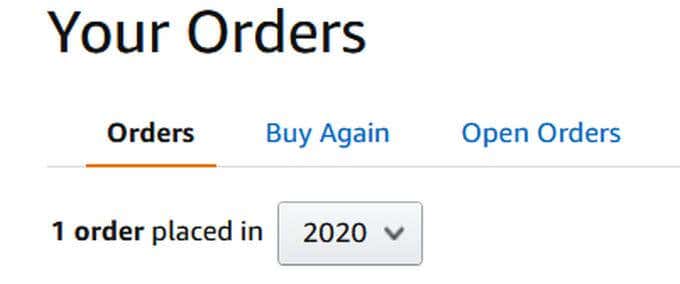
- In der unteren linken Ecke der Bestellung, die Sie ausblenden möchten, finden Sie eine Option mit der Aufschrift Bestellung archivieren(Archive Order) . Klicken Sie darauf und wählen Sie im Popup-Fenster Archivauftrag(Archive Order) aus .
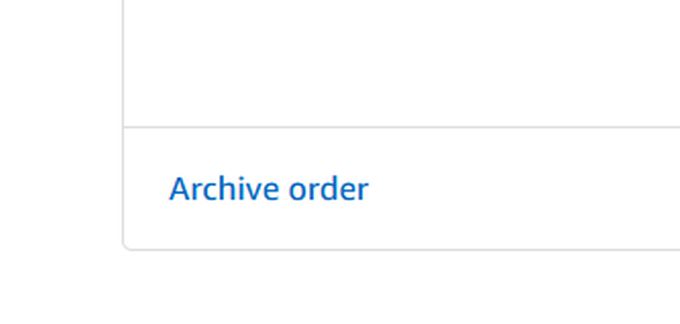
Die Bestellung wird nun aus Ihrer Einkaufshistorie ausgeblendet, ist jedoch weiterhin unter Archivierte Bestellungen(Archived Orders) in Ihrem Konto(Your Account) zu finden . Es gibt jedoch noch mehr Möglichkeiten, die Kaufhistorie weiter zu verbergen, damit niemand Ihre Bestellung finden kann.
Verwenden Sie Amazon Haushalt(Use Amazon Household)
Wenn Sie Amazon Prime haben , können Sie auch die Haushaltsfunktion(Household) von Amazon verwenden . Auf diese Weise können Sie die Vorteile von Amazon Prime(Amazon Prime) mit anderen Mitgliedern teilen , die Sie hinzufügen, während die Konten weiterhin getrennt und privat bleiben. Sie haben die Möglichkeit, bis zu zwei Konten für Erwachsene, vier Konten für Teenager und vier Konten für Kinder hinzuzufügen.
Erwachsenenkonten können ihre Amazon -Informationen privat halten, aber Teenager- und Kinderkonten können ihre nicht vor den Erwachsenenkonten privat halten. Sie können sich auch dafür entscheiden, nur ausgewählte digitale Inhalte über Amazon mit den Jugend- und Kinderkonten zu teilen.
Amazon Household kann Ihnen etwas mehr Privatsphäre bieten, während Sie weiterhin Prime- Vorteile für alle Familienmitglieder nutzen. Es kostet auch nichts extra, einen Haushalt einzurichten, sodass Sie sich keine Gedanken über den Preis machen müssen.
Browserverlauf ausblenden(Hide Browsing History)
Auch wenn Sie Ihre Bestellung archivieren, ist sie weiterhin in Ihrem Browserverlauf sichtbar. Das heißt, wenn sich jemand den Browserverlauf des Kontos ansieht, wird der Artikel dort immer noch angezeigt. Das Löschen kann Ihnen helfen, jede Spur Ihres vorherigen Kaufs weiter zu verbergen. So löschen Sie Ihren Browserverlauf.
- Gehen Sie zu Konto & Listen(Account & Lists) und klicken Sie unter Ihr Konto auf (Your Account)Browserverlauf(Browsing History) .
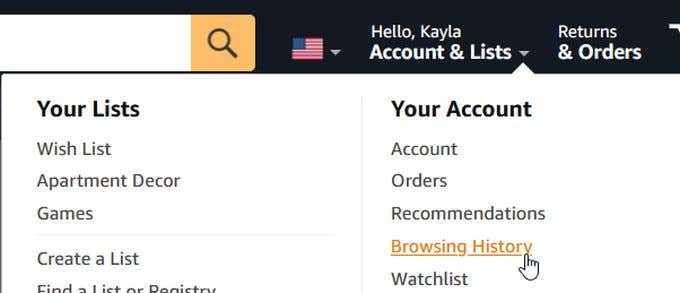
- Suchen Sie das Element, das Sie löschen möchten, und wählen Sie in der unteren rechten Ecke Aus Ansicht entfernen aus .(Remove From View)

- Sie können auch oben auf Verlauf verwalten(Manage History) klicken und dann Alle Elemente aus der Ansicht entfernen(Remove all items from view) auswählen .
Wenn Sie verhindern möchten, dass Ihr zukünftiger Browserverlauf verfolgt wird, können Sie den Browserverlauf(Browsing History) oben auf der Seite Ihres Browserverlaufs ein- oder ausschalten. Dadurch wird Amazon daran gehindert, von Ihnen durchgeführte Suchanfragen und alle Artikel, auf die Sie klicken, zu verfolgen. Dies kann das Ausblenden zukünftiger Bestellungen viel einfacher machen.
Stellen Sie außerdem sicher, dass Sie den Verlauf Ihres Internetbrowsers(internet browser history) löschen, da die Artikel, die Sie sich ansehen und die Sie bestellt haben, immer noch hier angezeigt werden können. Die Methode ändert sich je nach verwendetem Browser, aber im Allgemeinen können Sie in den Optionen Ihres Browsers zu Ihrem Verlauf gehen, und es sollte eine Option geben, Ihren Verlauf bis zu einem bestimmten Datum zu löschen. Oder Sie können eine bestimmte Seite finden und nur diese löschen.
So verbergen Sie eine Bestellung in der Amazon-App(How to Hide an Order on the Amazon App)
Wenn Sie eine Bestellung über Ihr Mobiltelefon archivieren möchten, wird es etwas schwieriger, da Sie keine Bestellungen in der Amazon -App oder auf der mobilen Website archivieren können. Das bedeutet, dass Sie in Ihrem Smartphone-Browser auf die Desktop-Site zugreifen und dieselben Schritte wie oben für die Desktop-Site ausführen müssen.
Auf dem iPhone mit Safari können Sie auf das Symbol für die Website-Einstellungen in der oberen linken Ecke tippen und (Safari)Desktop-Website anfordern(Request Desktop Website) auswählen . Wenn Sie Android mit Chrome verwenden, können Sie auf die Menüoptionen tippen und das Kontrollkästchen neben Desktop-Site aktivieren(Desktop Site) .
Dies sollte Ihnen Zugriff auf die vollständige Amazon -Website geben, auf der Sie den Bestellverlauf archivieren können, als ob Sie sich auf einem Computer befinden. Wenn Sie also keinen Zugriff auf einen Desktop haben, haben Sie immer noch die Möglichkeit, Ihre Amazon - Bestellung auszublenden.
Obwohl Sie Bestellungen über die App nicht ausblenden können, können Sie dennoch Ihren Browserverlauf über sie verwalten. Gehen Sie einfach zur Seite „ Ihr Konto(Your Account ) “, die wie ein Kopf aussieht, tippen Sie auf „ Ihr Konto( Your Account) “ und scrollen Sie dann ganz nach unten, um den Browserverlauf(Browsing History) zu finden .

Tippen Sie oben rechts auf Verwalten(Manage) . Dann können Sie Alle Elemente aus der Ansicht entfernen(Remove all items from view) auswählen , um Ihren Verlauf auszublenden. Sie können hier auch Ihren Verlauf ein- oder ausschalten.
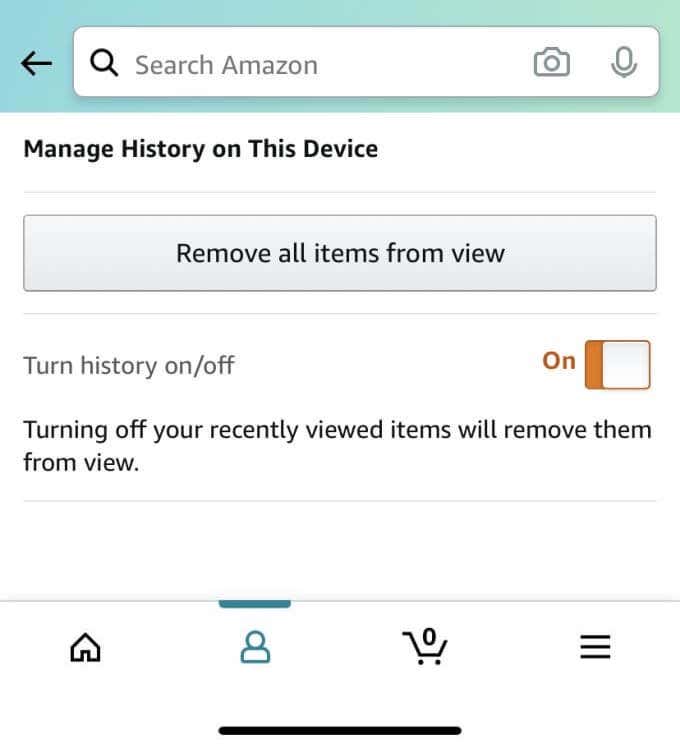
Ausblenden Ihrer Amazon-Bestellungen(Hiding Your Amazon Orders)
Egal, ob Sie Ihre Geschenkkäufe(gift purchases) in einem gemeinsamen Familienkonto verstecken oder einfach nur eine zusätzliche Ebene der Privatsphäre wünschen, das Verstecken Ihrer Bestellung bei Amazon ist ziemlich einfach. Obwohl es keine Möglichkeit gibt, Ihre Bestellung unbedingt vollständig zu löschen, können Sie sie dennoch gut verstecken und so schwer auffindbar machen.
Wenn Sie alle Tipps hier befolgen, sollte Ihre Bestellhistorie extrem sicher sein. Wenn Sie auch die Verfolgung des Browserverlaufs deaktivieren, Amazon Household verwenden und Ihre Bestellungen schnell archivieren, sollten Sie Ihre Einkaufshistorie auch in Zukunft viel sicherer aufbewahren können.
Related posts
Wie man bei Amazon nicht betrogen wird
Richten Sie die Kindersicherung für YouTube, Netflix, Amazon Prime, HBO Max und mehr ein
Warum ist My Amazon auf Spanisch? Sprache und andere wichtige Einstellungen
Amazon Abonnieren und Sparen: Verwendung und Verwaltung
So finden und drucken Sie einen Amazon-Beleg
So schalten Sie jemanden auf Discord stumm
So ändern Sie die Sprache auf Netflix
So verwenden Sie Discord-Spoiler-Tags
So können Sie Ihre Amazon-Rezensionen hinzufügen, bearbeiten und anzeigen
So beheben Sie einen Steam-Fehler „Ausstehende Transaktion“.
3 Möglichkeiten, ein Foto oder Video auf einem Chromebook aufzunehmen
Schaltet sich Ihr Computer zufällig von selbst ein?
Die 10 besten Möglichkeiten, Ihren Computer kindersicher zu machen
So teilen Sie den Bildschirm auf einem Chromebook
Ihre Amazon-Bestellung nicht erhalten? Was man dagegen tun kann
So laden Sie Peacock auf Firestick herunter und installieren es
So beheben Sie den Disney Plus-Fehlercode 83
Übertragen Sie Daten schnell an Amazon S3 mit AWS Import Export
Ist Ihr Amazon-Konto gesperrt? 4 Möglichkeiten, es zu beheben
Können Sie Ihren Twitch-Namen ändern? Ja, aber seien Sie vorsichtig
